IMEI significa Identidade Internacional de Equipamento Móvel, que significa o código internacional de identidade do dispositivo móvel, com 15 dígitos. Por exemplo, cada pessoa tem uma impressão digital e um código exclusivo de identificação/CCCD, assim como o iPhone, que tem um código IMEI.

Instruções sobre como verificar o IMEI de um iPhone ou iPad original da Apple.
Verificar o IMEI ajuda você a saber as seguintes informações: origem, modelo, data de fabricação, período de garantia e data de ativação do dispositivo. O código IMEI também ajuda a determinar se o seu dispositivo é Apple original ou não.
Além disso, o código IMEI também permite que o dispositivo leia o número IMSI no cartão SIM para que os usuários possam fazer chamadas. Portanto, se você perder o código IMEI, não poderá obter a garantia do dispositivo e também perderá o recurso de chamadas.
Como verificar o IMEI de um iPhone ou iPad original da Apple
Você pode encontrar o número de série em vários lugares, incluindo Ajustes, no seu dispositivo, no Finder ou no iTunes e na caixa do produto. Ao entrar em contato com a Apple para obter suporte, você pode usar o número de série ou o número IMEI/MEID para identificar seu dispositivo.
Verifique o IMEI nas Configurações
Para encontrar seu número de série, IMEI/MEID ou ICCID, acesse Ajustes , selecione Geral e toque em Sobre . Isso abrirá uma linha que mostra o número de série do seu dispositivo. Você pode rolar a tela para baixo para encontrar o IMEI/MEID e o ICCID. Para colar essas informações em um formulário de registro ou suporte da Apple, toque e segure o número para copiá-lo.
Verifique o IMEI no dispositivo
Primeiro, você pode verificar na bandeja do SIM. Se precisar de ajuda, mas não conseguir visualizar o menu Configurações, você pode usar o IMEI/MEID em vez do número de série.
Para iPhone 6, iPhone 6 Plus, iPhone SE, iPhone 5s, iPhone 5c, iPhone 5, o número IMEI/MEID também está gravado na parte de trás do produto.

O código IMEI está gravado na parte traseira do produto.
Para iPads e iPods, o número de série está gravado na parte traseira do dispositivo. Em iPads (Wi-Fi + Celular), você também encontrará o IMEI.
Verifique o IMEI no Finder ou no iTunes
Acesse appleid.apple.com em um navegador web no seu computador e faça login com o ID Apple que você usa no dispositivo. Em seguida, role a tela para baixo até a seção "Dispositivo" para ver o número de série e o número IMEI/MEID.
No iPhone, clique no número de telefone abaixo do nome do seu dispositivo para encontrar o IMEI/MEID e o ICCID.
Para iPad (modelos celulares), clique no número de série para encontrar o CDN, IMEI/MEID e ICCID.
Verifique o IMEI no site Apple.com
Acesse appleid.apple.com e faça login com o ID Apple que você usa no dispositivo. Role para baixo até a seção Dispositivos para ver o número de série e o número IMEI/MEID.
Vu Huyen (síntese)
Útil
Emoção
Criativo
Exclusivo
Fúria
Fonte




![[Foto] Pessoas ansiosamente fizeram fila para receber publicações especiais do Jornal Nhan Dan](https://vphoto.vietnam.vn/thumb/1200x675/vietnam/resource/IMAGE/2025/8/30/53437c4c70834dacab351b96e943ec5c)


















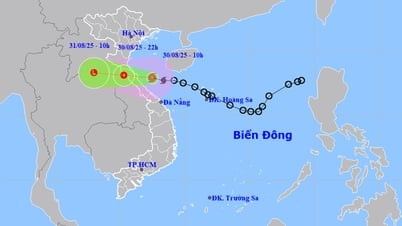








































































Comentário (0)